- Odemkněte Apple ID
- Bypass iCloud aktivace zámku
- Doulci iCloud Unlocking Tool
- Odemkněte iPhone od výrobce
- Vynechejte přístupový kód pro iPhone
- Obnovte heslo pro iPhone
- Odemkněte Apple ID
- Odemkněte iPhone 8 / 8Plus
- Odstranění zámku iCloud
- iCloud Unlock Deluxe
- iPhone Lock Screen
- Odemkněte iPad
- Odemkněte iPhone SE
- Odemkněte Tmobile iPhone
- Odstraňte heslo Apple ID
Jak odemknout iPhone bez přístupového kódu: 3 snadné způsoby
 Aktualizováno dne Lisa Ou / 09. května 2023 09:00
Aktualizováno dne Lisa Ou / 09. května 2023 09:00 Když mluvíme o zabezpečení zařízení, iPhone splňuje standard spokojenosti svých uživatelů. iPhone nepochybně nabízí vynikající zabezpečení a funguje skvěle i se zařízeními Mac. Bez ohledu na takovou kvalitu zabezpečení nastane určitá doba, kdy budete muset z konkrétních důvodů odemknout svůj iPhone bez použití hesla nebo ID obličeje. V důsledku toho si již nebudete moci užívat věci, které jsou k dispozici pouze při používání vašeho iPhone. Pro výše uvedené situace budete potřebovat nástroj k odemknutí iPhonu. Jsme tu proto, abychom vám poskytli nástroje, které potřebujete k vyřešení vašeho problému s odemykáním. V tomto příspěvku budeme hovořit o tom, jak odemknout iPhone bez přístupového kódu nebo ID obličeje 3 různými způsoby.


Seznam příruček
Část 1. Jak odemknout iPhone bez přístupového kódu pomocí FoneLab iOS Unlocker
Tento software vám pomůže vymazat hesla pro iPhone, iPod touch a iPad. Použití FoneLab iOS Unlocker odemknout váš iPhone bez přístupového kódu, ale musí smazat všechna svá data. Není se čeho bát, pokud ano zálohoval vaše soubory. Pokud ne, zálohujte je před procesem. Kromě toho může tento nástroj také obejít omezení času na obrazovce, ale neztratí ani jeden soubor.
FoneLab Pomáhá odemknout obrazovku iPhone, odebere Apple ID nebo jeho heslo, odstraní čas obrazovky nebo přístupový kód v sekundách.
- Pomáhá odemknout obrazovku iPhone.
- Odstraní Apple ID nebo jeho heslo.
- Odstraňte čas obrazovky nebo přístupový kód omezení v sekundách.
Tento nástroj navíc podporuje nejnovější verze iOS. Chcete použít FoneLab iOS Unlocker najít příklad, jak odemknout iPhone 12 bez přístupového kódu? Posunout dolů.
Krok 1Chcete-li jej získat, klikněte na tlačítko Free Download na oficiálních stránkách FoneLab iOS Unlocker. Poté jej prosím nastavte stažený soubor na vašem počítači. Postupujte podle pokynů na obrazovce správně. Později nainstalujte a spusťte software.
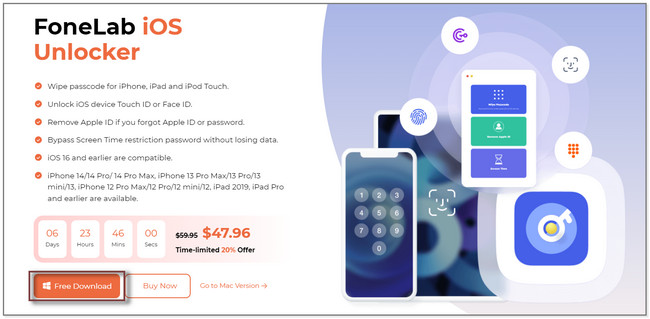
Krok 2Software vám ukáže své 3 funkce. Zahrnuje části Wipe Passcode, Remove Apple ID a Screen Time. V horní části nástroje vyberte Vymazat přístupový kód knoflík. Jakmile na něj kliknete, software vám ukáže nebo připomene postup, který provedete. Klikněte na Home pro pokračování.
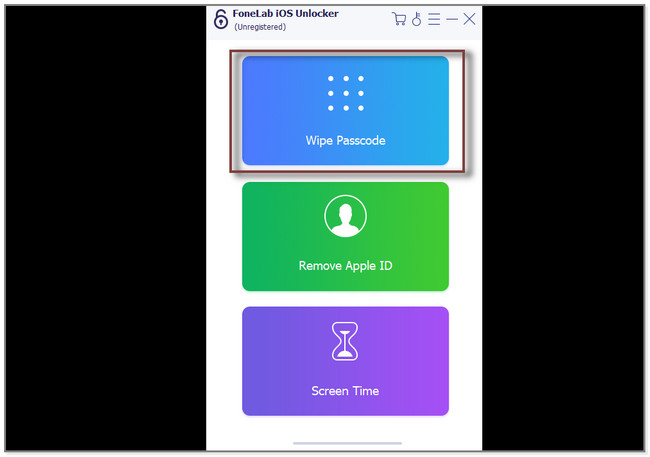
Krok 3Připojte iPhone k počítači pomocí USB kabelu. Poté vám nástroj umožní potvrdit informace o zařízení iPhone. Zahrnuje kategorii zařízení, typ zařízení a model zařízení. Později klikněte na Home pod nimi přejděte k dalšímu kroku.
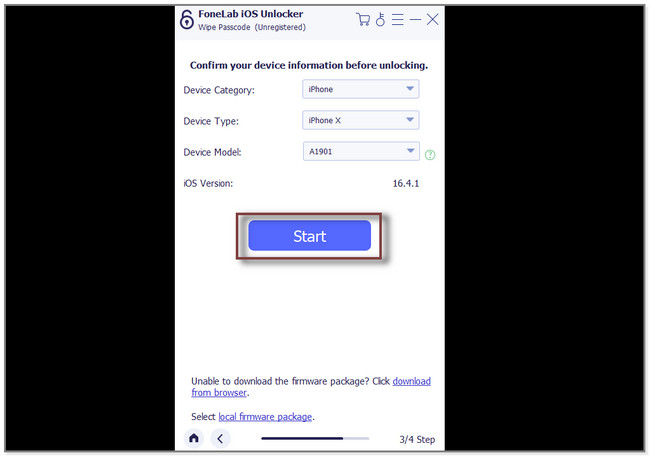
Krok 4Software okamžitě stáhne firmware. Počkejte prosím chvíli trpělivě. Proces stahování bude trvat jen několik sekund nebo minut. Poté klikněte na Unlock tlačítko na hlavním rozhraní. Později bude software vyžadovat zadání kódu 0000 na krabici. Klikněte na Unlock tlačítko na pravé straně nástroje. Software nyní odstraní přístupový kód z vašeho iPhone.
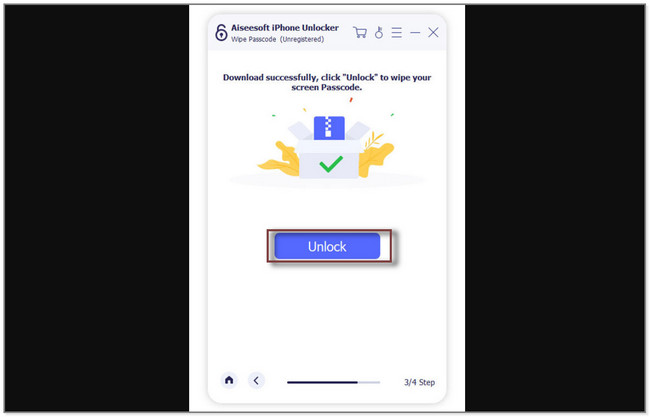
Výše uvedený software vám může pomoci naučit se odemykat iPhone XR bez přístupového kódu a další modely. Umožňuje vám také odebrat Apple ID a obejít přístupový kód omezení času na obrazovce. Pokud ale chcete způsoby Apple vyzkoušet, přejděte dolů.
FoneLab Pomáhá odemknout obrazovku iPhone, odebere Apple ID nebo jeho heslo, odstraní čas obrazovky nebo přístupový kód v sekundách.
- Pomáhá odemknout obrazovku iPhone.
- Odstraní Apple ID nebo jeho heslo.
- Odstraňte čas obrazovky nebo přístupový kód omezení v sekundách.
Část 2. Jak odemknout iPhone bez přístupového kódu přes iTunes
Obecně většina lidí zná iTunes jako aplikaci pro stahování a přehrávání hudby na počítači. Otázka zní: může odemknout iPhone XR bez přístupového kódu a další modely? Může, ale vymaže všechna jeho data. Nebojte se. Po procesu bude iTunes obnovit zálohu iTunes iPhone.
Je smutné, že iTunes již není k dispozici na nejnovějším macOS. Pokud jej chcete používat, můžete jej použít v operačním systému Windows a starším systému macOS. Chcete-li vědět, jak používat tento nástroj k odemknutí vašeho iPhone, pokračujte.
Krok 1Ujistěte se, že je iPhone vypnutý a připojený k počítači. Můžete použít kabel USB. Pokud nevíte a chcete se naučit, jak svůj iPhone vypnout, postupujte podle níže uvedených kroků v závislosti na modelu vašeho telefonu.
iPhone 8, iPhone X a novější, iPhone SE (2. a 3. generace) a iPhone 8 Plus: Stiskněte a podržte tlačítko Strana a Snížit hlasitost tlačítka současně. Počkejte, až se na obrazovce objeví posuvník Power-Off. Přetažením doprava vypnete.
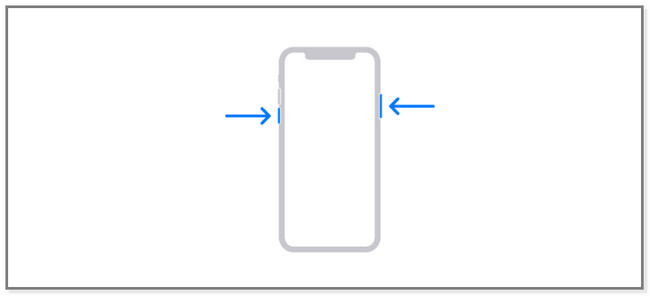
iPhone 7 Plus, iPhone 7, iPhone 6 a iPhone 6s: Stiskněte jeho Strana a počkejte, dokud se na obrazovce nezobrazí posuvník pro vypnutí. Přetažením telefon okamžitě vypnete.
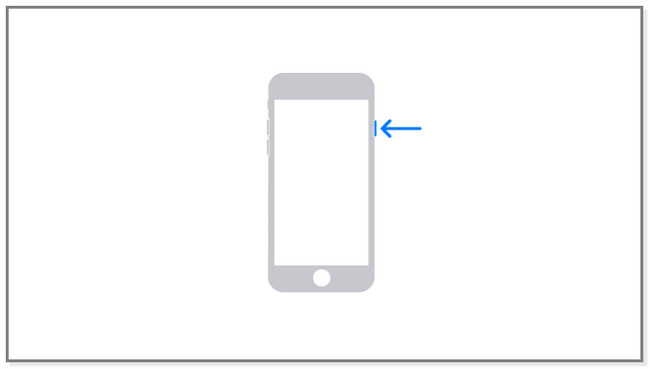
iPhone SE (1. generace) nebo iPhone 5s a starší: Stiskněte a podržte tlačítko Vrchní část knoflík. Na obrazovce se objeví posuvník Power-Off a přetáhněte jej. Tento postup vypne telefon po několika minutách nebo sekundách.
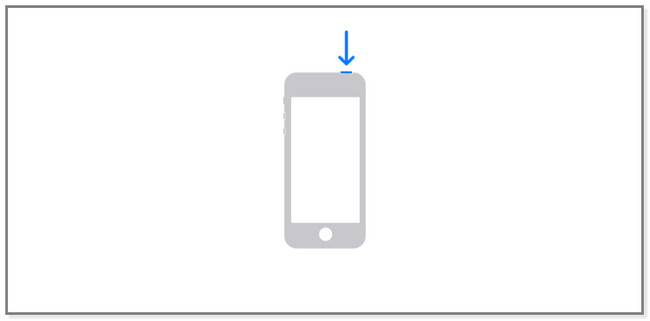
Krok 2Přepněte jej do režimu obnovení. Vzhledem k tomu, že iPhone má různá dostupná tlačítka v závislosti na jeho modelu, postupujte podle správného tlačítka níže.
iPhone 8, iPhone X a novější, iPhone SE (2. a 3. generace) a iPhone 8 Plus: Stiskněte a podržte Strana .
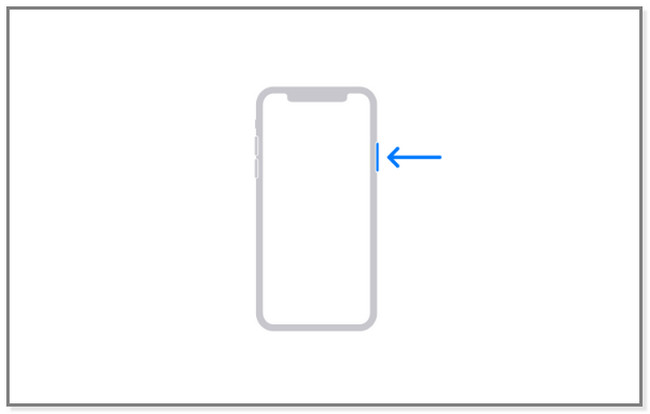
iPhone 7 Plus a iPhone 7: Stiskněte tlačítko Snížit hlasitost .
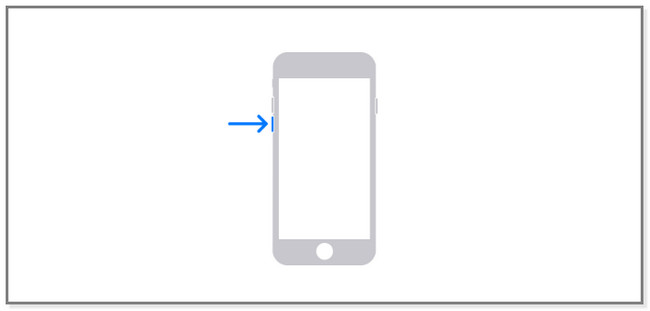
iPhone SE (1. generace) a iPhone 6s a starší: Stiskněte a podržte tlačítko Domů .
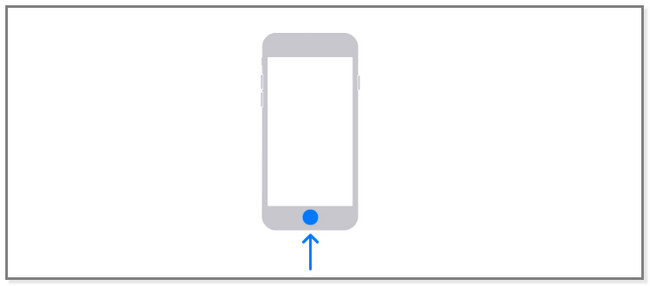
Stiskněte správné tlačítko, dokud se na obrazovce vašeho iPhone nezobrazí režim obnovení. Poté tlačítka pusťte.
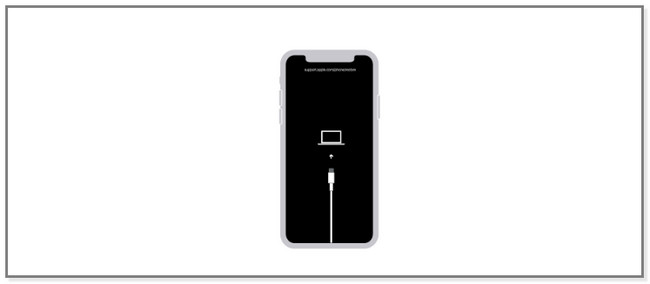
Krok 3Spusťte iTunes na vašem počítači. Klikněte prosím na Obnovit or Aktualizace knoflík. Počítač začne stahovat software pro váš iPhone. Proces bude trvat déle než 20 minut. Poté telefon opustí obrazovku režimu obnovení. Po dokončení stahování telefon znovu vypněte. Můžete postupovat podle výše uvedených kroků a spustit jej znovu. Počkejte na ukončení procesu a bezpečně odpojte iPhone od počítače. Nastavte telefon podle pokynů na obrazovce.
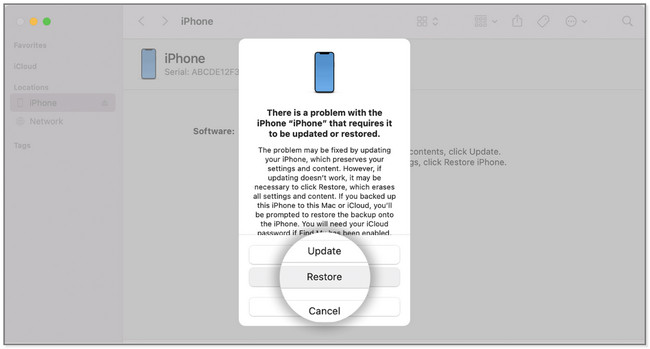
Část 3. Jak odemknout iPhone bez přístupového kódu pomocí Finderu
Finder vám pomůže najít obsah, jako jsou aplikace, na vašem Macu. Pomocí tohoto nástroje můžete také zjistit, jak odemknout iPhone 12 Pro Max bez přístupového kódu a další modely. Před použitím tohoto procesu se ujistěte, že zálohujete data svého iPhone pomocí Finderu. Je to proto, že smaže všechna data v telefonu. Ale později to obnoví. Přejděte dolů, abyste viděli kroky.
Krok 1Chcete-li zahájit proces, vypněte telefon. Pro vypnutí iPhonu si můžete prostudovat nebo postupovat podle kroků v části 1 v závislosti na jeho modelu. Poté na obrazovce nic neuvidíte. Později by pomohlo, kdybyste iPhone přepnuli do režimu obnovy. Postupujte podle kroků v části 1 pro tlačítka iPhone pro režim obnovení v závislosti na jejich modelu. Poté uvidíte obrazovku vašeho iPhone s ikonou Chord a Laptop.
Poznámka: Pokud se zobrazí obrazovka Passcode, vypněte prosím iPhone a začněte znovu.
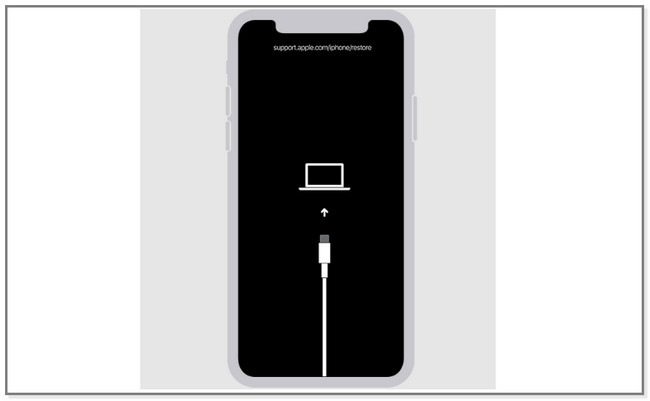
Krok 2Připojte iPhone k počítači pomocí USB kabelu. Později počítač iPhone rozpozná. Na počítači klikněte na Obnovit knoflík. Proces bude trvat déle než 15 minut. Počkejte na dokončení procesu a znovu vypněte telefon. Později odpojte iPhone od počítače a nastavte jej.
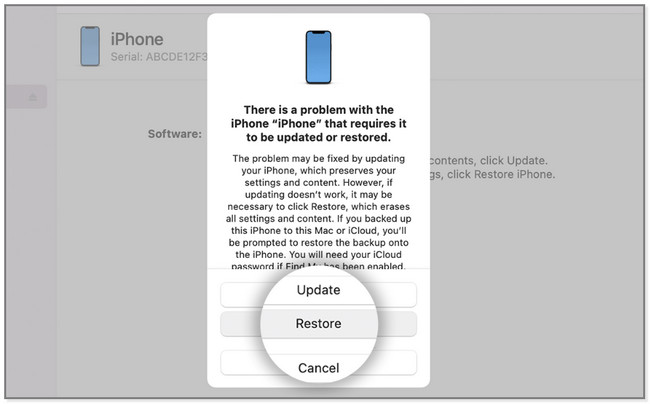
FoneLab Pomáhá odemknout obrazovku iPhone, odebere Apple ID nebo jeho heslo, odstraní čas obrazovky nebo přístupový kód v sekundách.
- Pomáhá odemknout obrazovku iPhone.
- Odstraní Apple ID nebo jeho heslo.
- Odstraňte čas obrazovky nebo přístupový kód omezení v sekundách.
Část 4. Nejčastější dotazy o tom, jak odemknout iPhone bez přístupového kódu
1. Kolik pokusů musíte odemknout iPhone?
Na zadání správného přístupového kódu máte pouze 5 pokusů v řadě. Pokud jste se pošesté spletli, uvidíte na jeho obrazovce obrazovku iPhone je zakázán. Poté nemůžete telefon používat a pokoušet se jej otevřít zadáním jiného přístupového kódu, dokud zámek neskončí.
2. Jaký je výchozí přístupový kód pro iPhone?
Vaše zařízení iPhone nemá žádný výchozí přístupový kód, dokud jej nenastavíte. Pokud chcete vytvořit přístupový kód, přejděte na Nastavení. Klepněte na Face ID & Passcode nebo Touch ID & Passcode knoflík. Později klepněte na Zapněte heslo. Postupujte podle pokynů na obrazovce a vytvořte přístupový kód.
Níže je pro referenci videonávod.
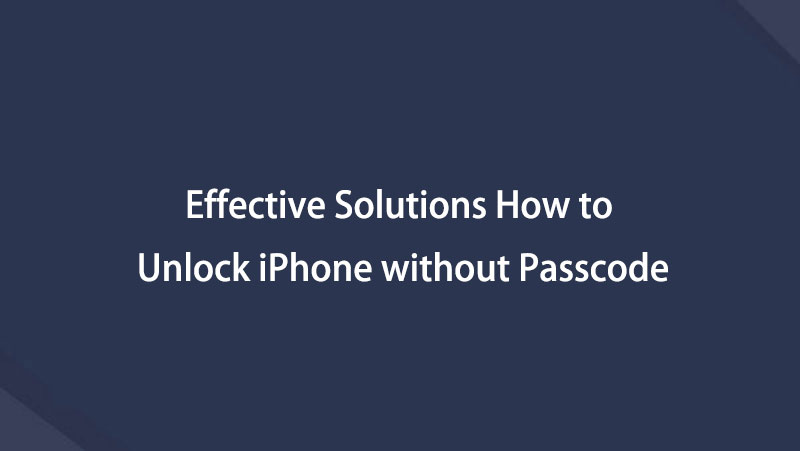

Tento příspěvek vás naučí, jak odemknout iPhone 11 bez hesla a další modely. Ukazuje vám 3 způsoby, jak to udělat. Zahrnuje přední nástroj třetí strany, FoneLab iOS Unlocker, který vám může pomoci vyřešit. Chcete-li se o tomto nástroji dozvědět více, stáhněte si jej nyní!
FoneLab Pomáhá odemknout obrazovku iPhone, odebere Apple ID nebo jeho heslo, odstraní čas obrazovky nebo přístupový kód v sekundách.
- Pomáhá odemknout obrazovku iPhone.
- Odstraní Apple ID nebo jeho heslo.
- Odstraňte čas obrazovky nebo přístupový kód omezení v sekundách.
